Cov txheej txheem:
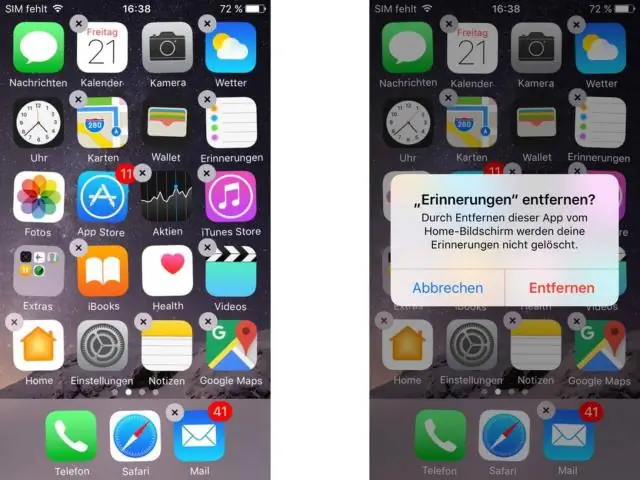
Video: Koj puas tuaj yeem thaiv cov apps ntawm iPhone?

2024 Tus sau: Edward Hancock | [email protected]. Kawg hloov kho: 2023-12-16 01:32
Siv niam txiv kev tswj ntawm koj tus menyuam iPhone , iPad, thiab iPod kov. Nrog Cov Ntsiab Lus & Kev txwv tsis pub leej twg paub hauv Lub Sijhawm Saib Xyuas, koj tuaj yeem thaiv los yog txwv tshwj xeeb apps thiab cov yam ntxwv ntawm koj tus menyuam lub cuab yeej. Thiab txwv qhov chaw ntawm koj iPhone , iPad, lossis iPod kov rau cov ntsiab lus tsis meej, kev yuav khoom thiab rub tawm, thiab kev ceev ntiag tug.
Ntxiv mus, kuv yuav thaiv qee cov apps ntawm kuv iPhone li cas?
Yuav ua li cas teeb tsa Kev txwv ntawm iPhone thiab iPad hauv iOS
- Tua tawm Chaw los ntawm koj lub vijtsam hauv tsev.
- Coj mus rhaub Lub Sijhawm Sijhawm.
- Coj mus rhaub Cov ntsiab lus & Kev txwv tsis pub leej twg paub.
- Nkag mus rau plaub tus lej passcode thiab tom qab ntawd lees paub nws.
- Coj mus rhaub qhov hloov ntawm ib sab ntawm Cov Ntsiab Lus & Tsis pub twg paub.
- Coj mus rhaub Tso cai apps.
- Coj mus rhaub cov hloov (es) ntawm ib sab ntawm lub app lossis cov apps uas koj xav kom tshem tawm.
Tsis tas li ntawd, koj tuaj yeem thaiv kev tshaj xov xwm apps ntawm iPhone? Cov lus teb luv luv: tsis muaj ntxiv lawm. Txij li thaum lub Yim Hli 18, 2018, tsis muaj ib zaug ntxiv lawm app ntawm iOS App Khw yuav tso cai koj rau thaiv cov apps los yog lawv cov ntsiab lus.
Kuj Paub, koj tuaj yeem lov tes taw apps ntawm iPhone?
Rau lov tes taw ceeb toom rau ib app , coj mus rhaub "Settings" ntawm koj lub cuab yeej lub vijtsam hauv tsev, thiab tom qab ntawd coj mus rhaub "NotificationCenter." Xaiv tus app uas koj xav hloov, ces lov tes taw tag nrho cov app cov kev ceeb toom xaiv.
Yuav ua li cas thaiv 3rd tog apps ntawm iPhone?
Cov kauj ruam
- Qhib koj lub iPhone lossis iPad qhov chaw. Nrhiav thiab coj mus rhaub cov.
- Scroll down thiab coj mus rhaub General. Qhov kev xaiv no tau teev nyob rau ntawm ib sab.
- Scroll down thiab coj mus rhaub txwv. Qhov no yuav qhib cov ntawv qhia txwv txwv.
- Coj mus rhaub Enable Restrictions nyob rau sab saum toj.
- Nkag mus rau koj qhov Kev txwv tshiab Passcode.
- Nkag mus rau koj qhov Kev txwv tshiab Passcode dua.
Pom zoo:
Thaum koj thaiv ib tug neeg ntawm WhatsApp koj tuaj yeem pom thaum lawv nyob online?

Cov xwm txheej pom kawg yuav qhia lub sijhawm kawg uas tus neeg siv WhatsApp. Thaum koj tuaj yeem lov tes taw qhov xwm txheej dhau los, koj tsis tuaj yeem kaw qhov xwm txheej hauv online.Tab sis thaum koj thaiv ib tus neeg, lawv tsis tuaj yeem pom thaum koj nyob online. Cov xwm txheej hauv qab koj lub npe hauv kab lus sib tham yuav tshwm sim tsis muaj
Cov cai dab tsi ntawm cov pej xeem Fab Kis tau tiv thaiv los ntawm Kev Tshaj Tawm Txog Txoj Cai ntawm Txiv neej dhau los ntawm National Assembly?
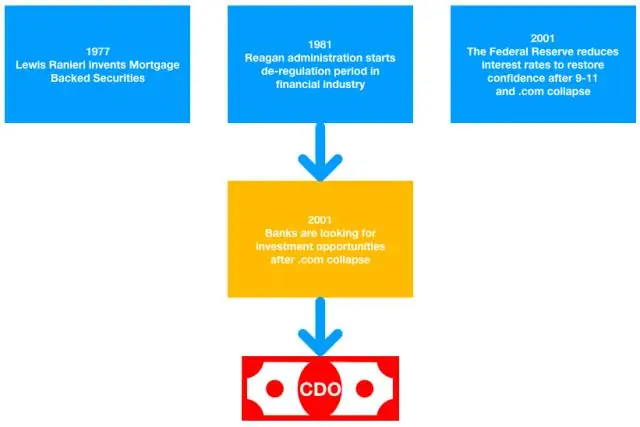
Kev Tshaj Tawm Txog Txoj Cai ntawm Txiv Neej thiab Cov Neeg Xam Xaj (Fabkis: La Déclaration des droits de l'Homme et du citoyen) yog ib daim ntawv tseem ceeb tshaj plaws ntawm Fabkis Revolution. Daim ntawv no piav qhia txog cov cai, xws li kev ywj pheej ntawm kev ntseeg, kev ywj pheej ntawm kev hais lus, kev ywj pheej ntawm kev sib sau ua ke thiab kev sib cais ntawm lub hwj chim
Koj puas tuaj yeem thaiv qhov chaw twv txiaj ntawm Iphone?
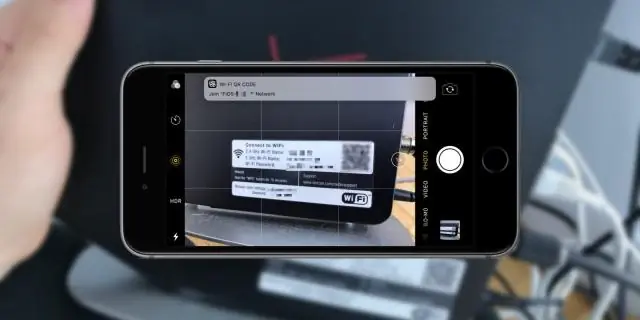
Koj tuaj yeem ntxiv cov vev xaib tshwj xeeb rau cov npe pom zoo lossis thaiv cov npe, lossis koj tuaj yeem txwv tsis pub nkag mus rau cov vev xaib pom zoo nkaus xwb. Ua raws li cov kauj ruam no: Mus rau Qhov Chaw> Lub Sijhawm Saib Xyuas. Coj mus rhaub Cov Ntsiab Lus & Kev txwv tsis pub lwm tus paub thiab nkag mus rau koj lub Sijhawm Sijhawm Vijtsam passcode
Kuv puas tuaj yeem thaiv qee cov apps?

Koj tuaj yeem thaiv cov menyuam lub peev xwm los yuav thiab siv tsis tsim nyog apps, games, thiab media ntawm Xbox Ib thiab Windows 10 li los ntawm kev teeb tsa lub hnub nyoog txwv rau cov ntsiab lus. Nrhiav koj tus menyuam lub npe thiab xaiv cov ntsiab lus txwv. 3. Mus rauApps, games & media thiab hloov Blockinappropriate apps, games & media los ntawm Off toOn
Koj puas tuaj yeem thaiv ib tus neeg tsis pom yog tias koj nyob online hauv Facebook?

Txhawm rau nkaum koj cov xwm txheej online hauv Facebook los ntawm qee tus phooj ywg tshwj xeeb, qhib Facebook hauv lub vev xaib browser thiab nyem rau ntawm qhov kev sib tham ntawm lub kaum sab xis hauv qab. Qhov no yuav qhib ib daim ntawv teev tag nrho koj cov neeg nyob online.Tam sim no, nyem rau ntawm lub iav icon los ntawm qhov bar, thiab nyem rau ntawm AdvancedSettings los ntawm qhov ntawd
